El software de conversión de formatos no es tan difícil devenga, ya que puede encontrar incluso aplicaciones web que hacen tanto, pero hay pocas opciones para la compresión de archivos, y no muchas de ellas ofrecen imágenes de calidad razonable. Contenta Converter Basic es una aplicación para Mac que convierte entre varias imágenesformatos de archivo y los comprime. La aplicación también le ayuda a organizar las imágenes convertidas estableciendo patrones de cambio de nombre en función de uno de los diversos parámetros proporcionados en la aplicación. Del mismo modo, le permite crear carpetas para organizar imágenes, donde los nombres de las carpetas se pueden predefinir en función de las etiquetas disponibles.
La aplicación tiene una interfaz simple de arrastrar y soltar, y puede convertir archivos de uno en uno o en lotes. Para agregar imágenes, suéltelas en la ventana de la aplicación. Alternativamente, puede usar el Agregar fotos botón para buscar imágenes. El orden de las imágenes no es importante, ya que puede cambiarlo usando el Ascender y Mover hacia abajo botones. Las imágenes se previsualizan en una presentación de diapositivas a la izquierda. Haciendo clic próximo le permitirá elegir un formato de salida y un directorio.

Ingrese un destino para guardar todas las salidas de archivo,y seleccione un formato de conversión. También puede optar por conservar el formato original y simplemente cambiar el nivel de calidad de la imagen. Para cambiar el tamaño de una imagen, verifique Reduce el tamaño de las imágenes e ingrese un tamaño de imagen manualmente o desde Perfil desplegable que tiene una lista de tamaños de imagen predefinidos. El panel izquierdo mostrará una vista previa de las imágenes y una reducción estimada de tamaño después de la compresión.
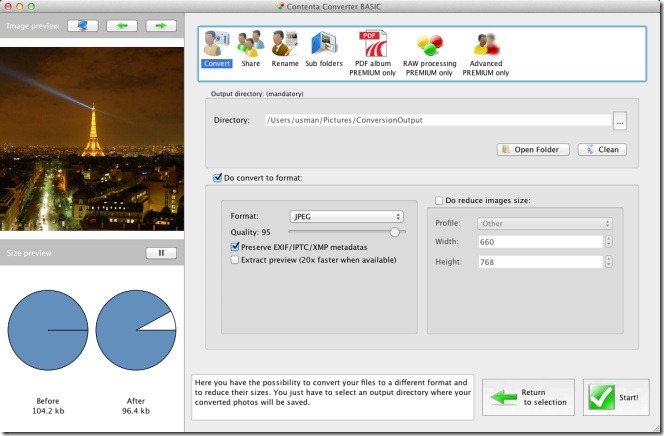
Para comparar cómo se verán las imágenes antesy después de la conversión, haga clic en el botón con una computadora, justo encima del área de vista previa de la imagen. Se abrirá una nueva ventana con las imágenes originales y comprimidas, una al lado de la otra.
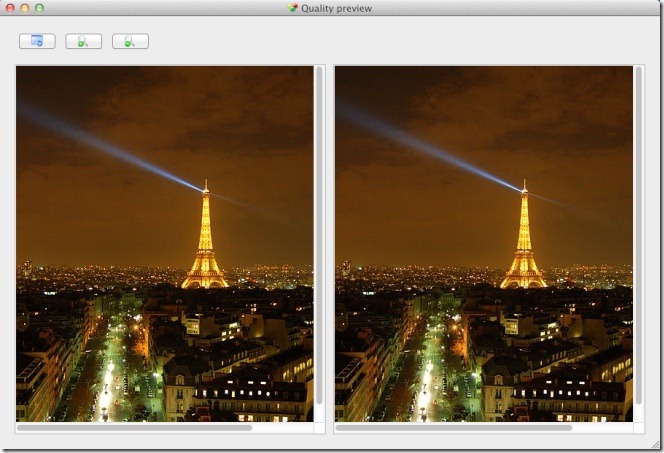
Para establecer un criterio de cambio de nombre, vaya a Rebautizar pestaña, seleccione el Renombrar , defina un patrón de cambio de nombre y seleccione un criterio de cambio de nombre de la opción Etiqueta desplegable. Escriba un nombre que se utilizará para cambiar el nombre de los archivos según la etiqueta elegida. Para crear una subcarpeta para guardar los archivos, visite el Subcarpetas pestaña y seguir su ejemplo. Esta característica no funciona en varios archivos.
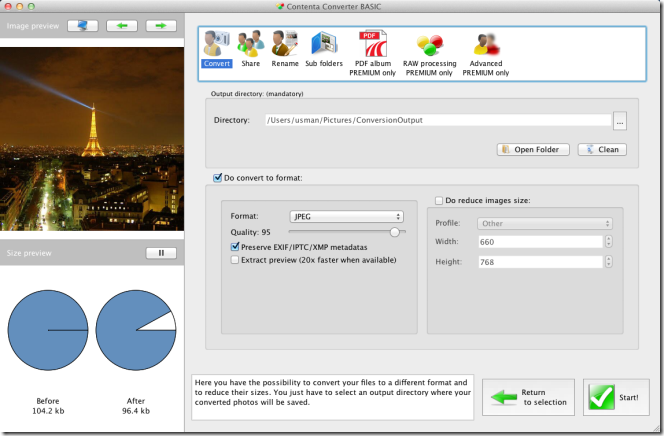
Una vez que haya terminado, haga clic en el comienzo botón y sus archivos serán comprimidos y convertidos. Se abrirá una ventana con un resumen de la conversión del archivo.
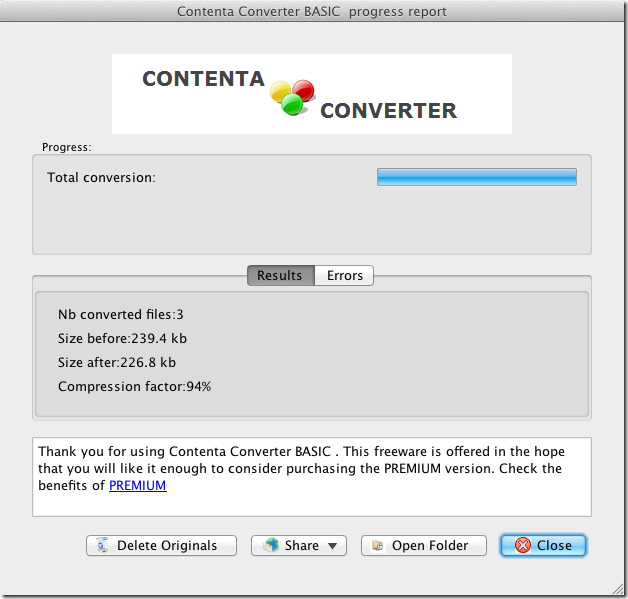
Los archivos convertidos tienen una calidad razonablemente buena,La diferencia entre el archivo original y el comprimido es muy pequeña o insignificante. La aplicación también tiene una versión premium, que le permite crear un álbum PDF de sus imágenes, procesar imágenes RAW y efectos.
Obtener Contenta Converter Basic para Mac













Comentarios